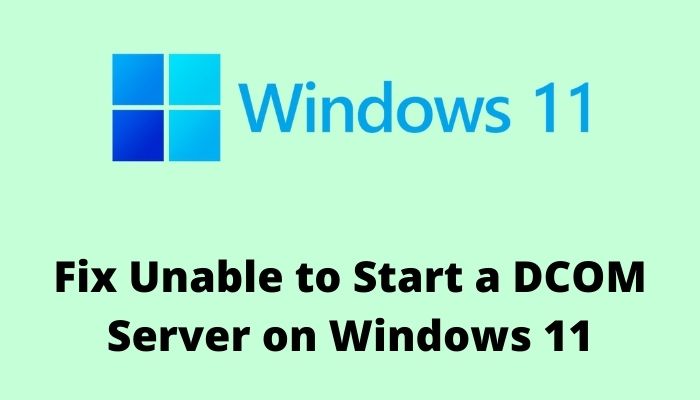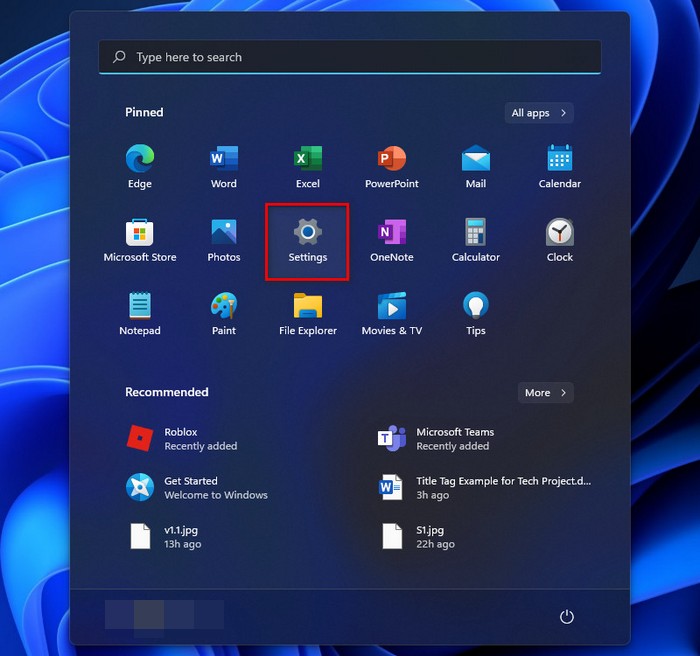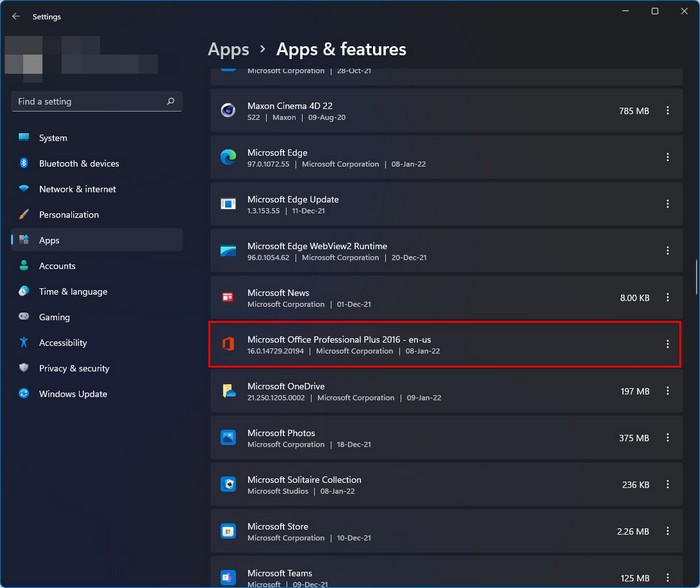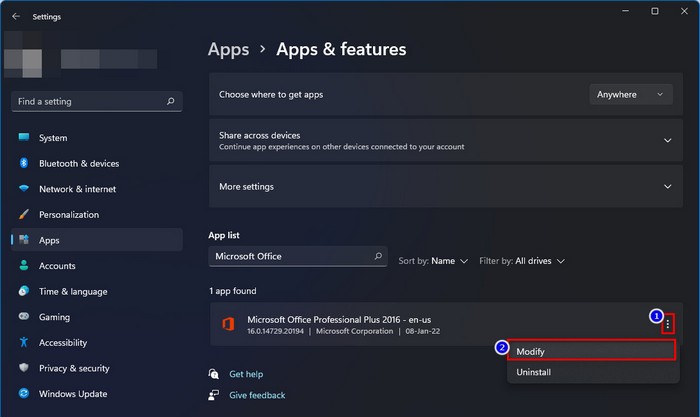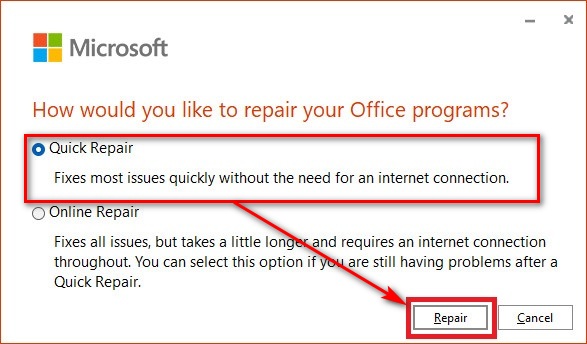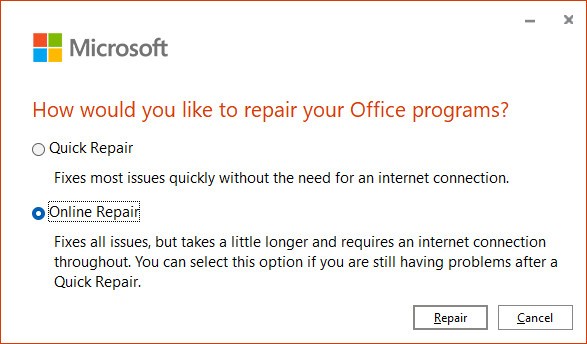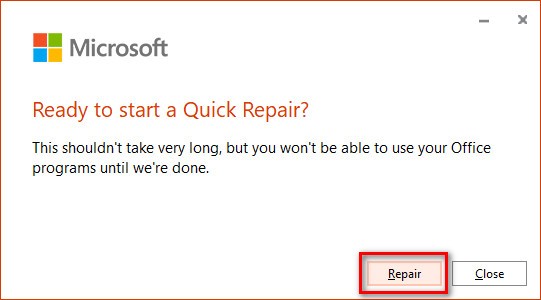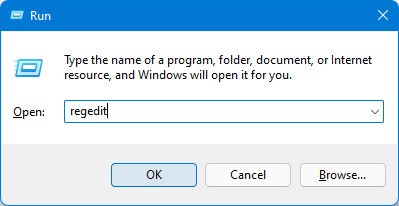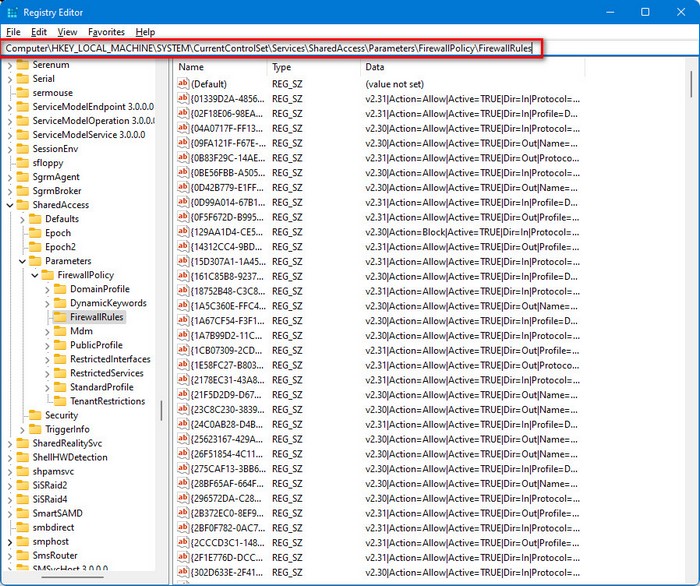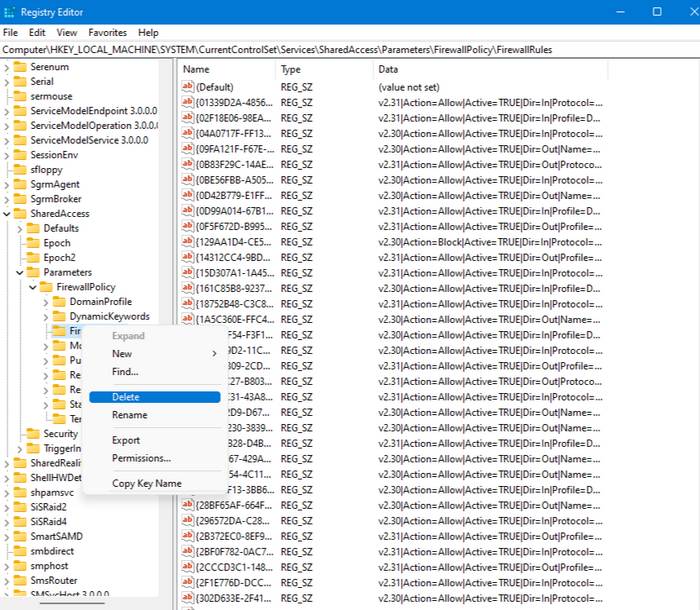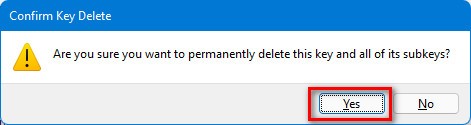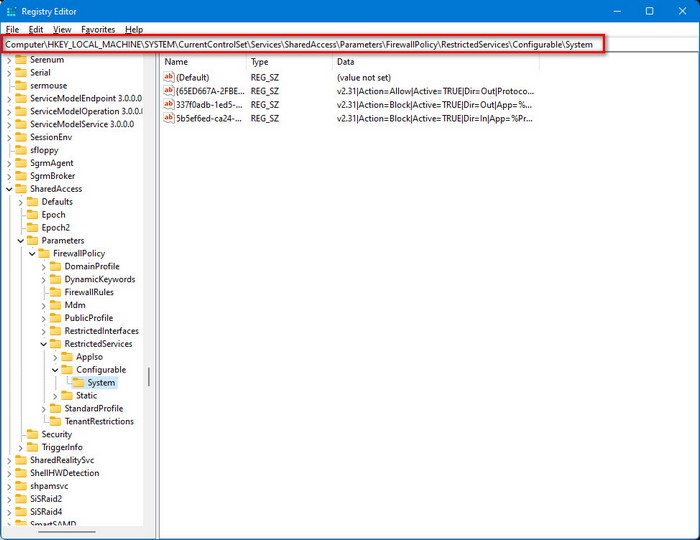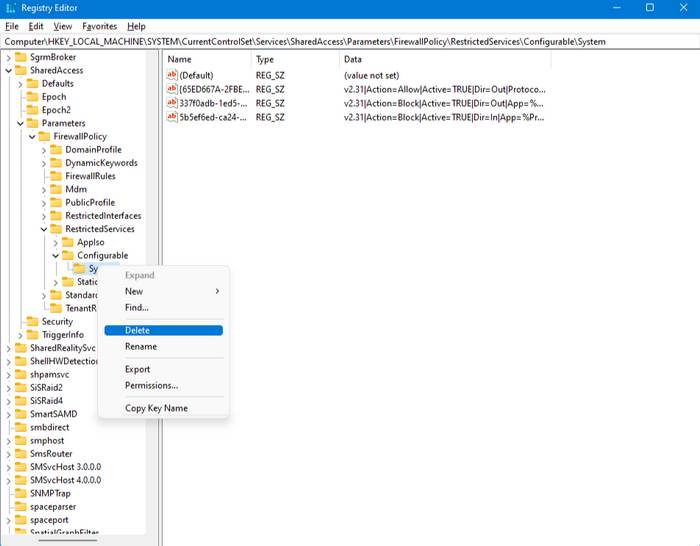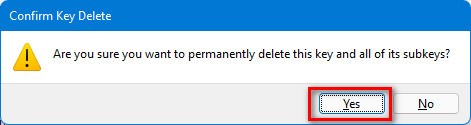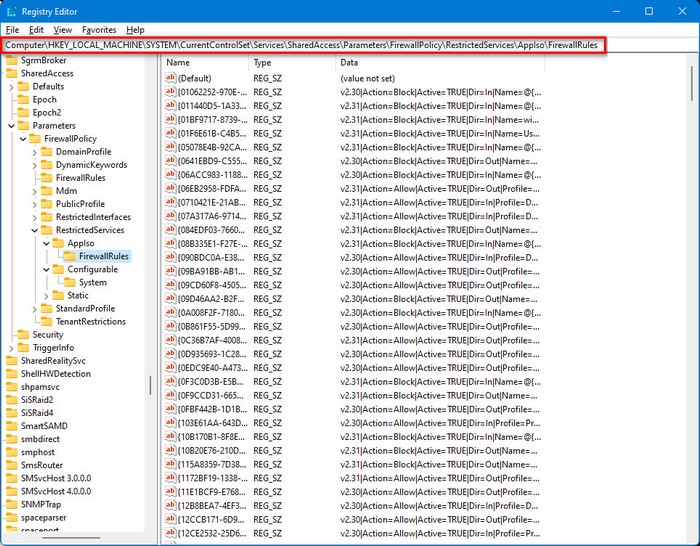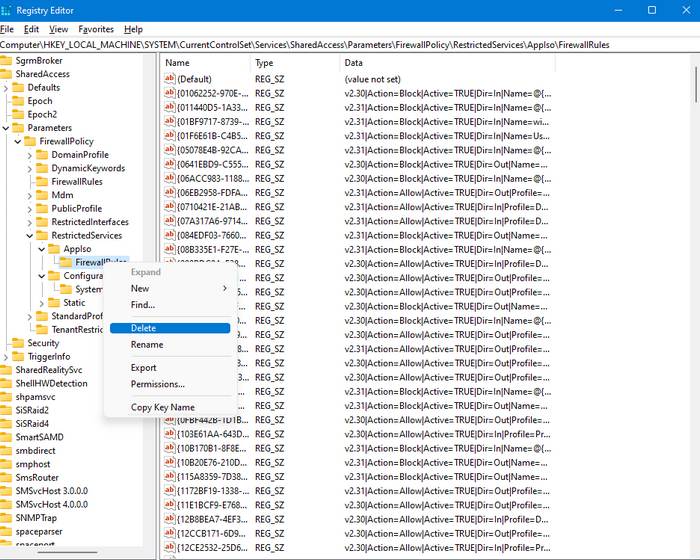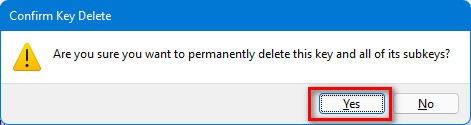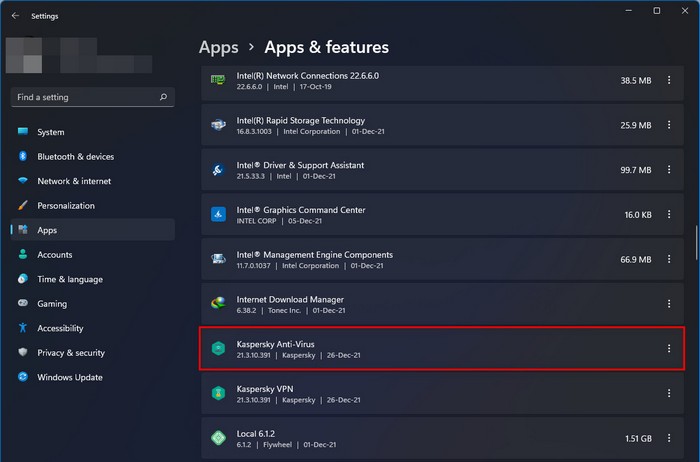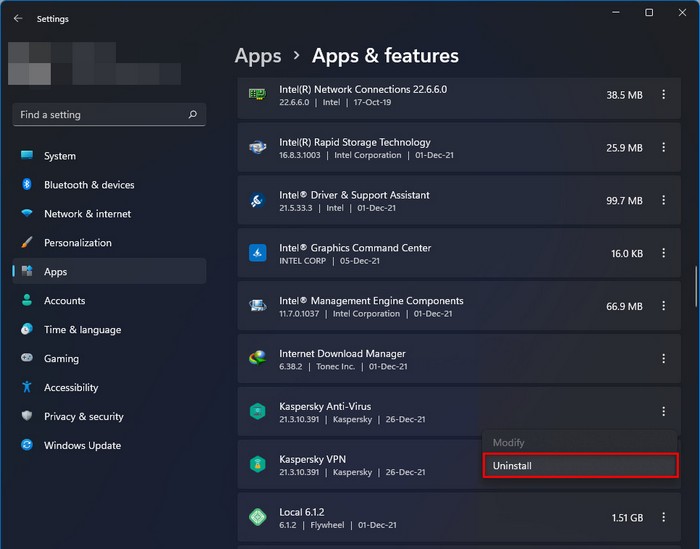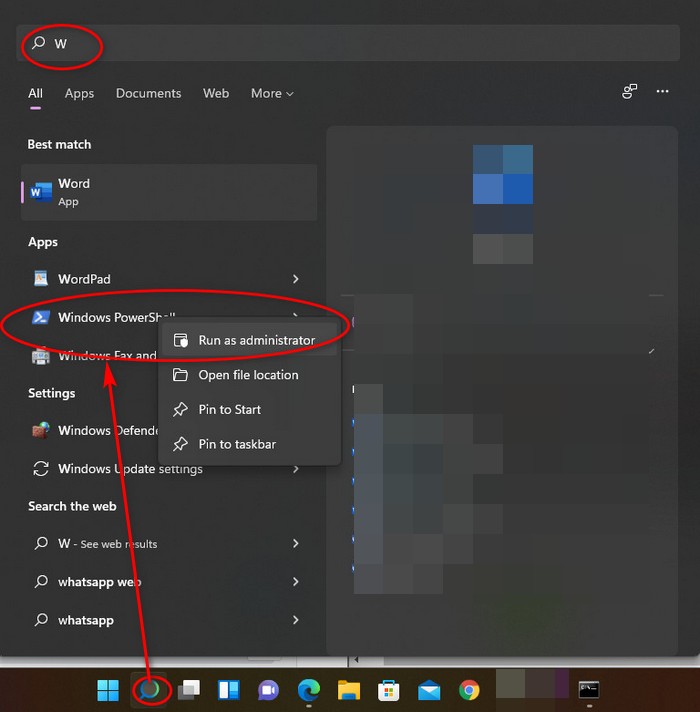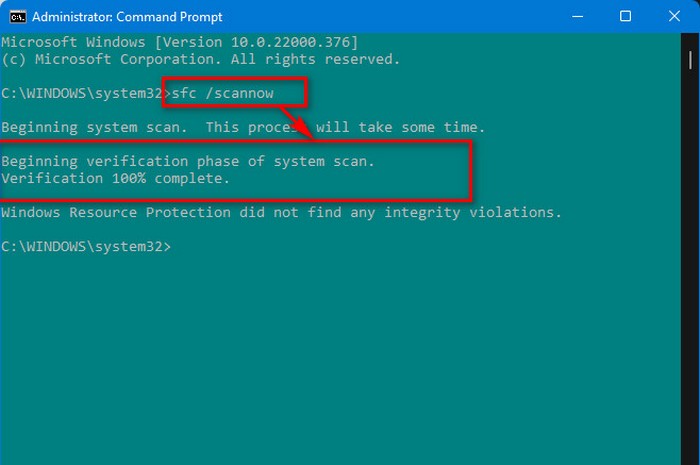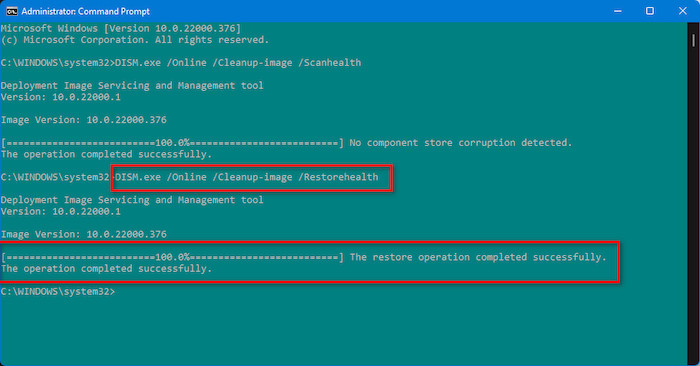IMPORTANT: This article contains information about editing the registry. Before you edit the registry, make sure you understand how to restore it if a problem occurs. For information about how to do this, view the «Restoring the Registry» Help topic in Regedit.exe or the «Restoring a Registry Key» Help topic in Regedt32.exe.
Symptoms
When you attempt to start the Server service, you may experience one of the following symptoms:
-
When you attempt to start the Server service from the Services tool in Control Panel, you may receive the following error message:
Could not start the Server service on \<Computer Name>. Error 1058: The specified service is disabled and cannot be started.
-
When you attempt to start the Server service from a command prompt, you may receive the following error message:
System error 1058 has occurred.
The specified service is disabled and cannot be started. -
When you attempt to enable the Server service for the current hardware profile, the current hardware profile may be missing from the list of profiles or the Enable button may be unavailable.
Cause
This behavior can occur if you are running Windows NT on a Dell computer and Windows NT was preinstalled on your computer.
NOTE: This behavior does not occur if you have Windows NT preinstalled on a Dell computer shipped from the factory that was manufactured after 4/6/99.
Resolution
To resolve this issue, use the appropriate method:
Method 1
Contact Dell Computer Corp. to inquire about the availability of an update to address this issue. For more information about hardware and software vendor contact information, visit the following Microsoft Web site:
—
http://support.microsoft.com/gp/vendors
Method 2
WARNING: Using Registry Editor incorrectly can cause serious problems that may require you to reinstall your operating system. Microsoft cannot guarantee that problems resulting from the incorrect use of Registry Editor can be solved. Use Registry Editor at your own risk.
For information about how to edit the registry, view the «Changing Keys And Values» Help topic in Registry Editor (Regedit.exe) or the «Add and Delete Information in the Registry» and «Edit Registry Data» Help topics in Regedt32.exe. Note that you should back up the registry before you edit it.
Delete the following registry keys, and then restart Windows NT:
HKEY_LOCAL_MACHINESYSTEMCurrentControlSetEnumRootLEGACY_BROWSER
HKEY_LOCAL_MACHINESYSTEMCurrentControlSetEnumRootLEGACY_LANMANSERVER
HKEY_LOCAL_MACHINESYSTEMCurrentControlSetEnumRootLEGACY_MESSENGER
HKEY_LOCAL_MACHINESYSTEMCurrentControlSetEnumRootLEGACY_SRV
NOTE: To remove the keys noted in the article, you must increase security on «Everyone» to full control and then propagate throughout the subfolders using Regedt32.exe.
Status
Microsoft is researching this problem and will post new information here in the Microsoft Knowledge Base as it becomes available.
More Information
This issue occurs only on computers with the integrated Yamaha Sound System installed and is known to occur with the following computers:
-
Dell Dimension XPS H266
-
Dell Dimension XPS D300
-
Dell Dimension XPS R400
-
Dell Optiplex GX1P/T+ (P3/500)
-
Dell Optiplex GX1/m+ (PII/450)
Need more help?
Want more options?
Explore subscription benefits, browse training courses, learn how to secure your device, and more.
Communities help you ask and answer questions, give feedback, and hear from experts with rich knowledge.
#1
Отправлено 28 июля 2022 — 20:14
-
- Прохожий
-
Приветствую всех, хочу запустить мод на локальном сервере но вылазит ошибка «Unable to start server on localhost:7777. Port in use?» Я просмотрел форумы но все ответы так и не помогли, я пробывал менять порт локальный в самом добавлении сервера и в сервер кфг, не помогло. другие способы — идентично.
———-
Loaded log file: «server_log.txt».
———-
SA-MP Dedicated Server
———————-
v0.3.7-R2, ©2005-2015 SA-MP Team
[20:13:30] filterscripts = «» (string)
[20:13:30] weburl = «www.sa-mp.com» (string)
[20:13:30]
[20:13:30] Server Plugins
[20:13:30] —————
[20:13:30] Loaded 0 plugins.
[20:13:30] Unable to start server on localhost:7777. Port in use?
[20:13:30]
[20:13:30] Filterscripts
[20:13:30] —————
[20:13:30] Loaded 0 filterscripts.
[20:13:30] Number of vehicle models: 0
Запускаю на Локалке на Виндовс. Очень бы хотел получить решение проблемы, начинаю учится павно, но чтобы видеть свою работу нужен локальный сервер.
Заранее СПАСИБО за любой ваш ответ
Сообщение отредактировал rager: 28 июля 2022 — 20:15
0
#2
Отправлено 28 июля 2022 — 20:19
В server cfg:
port localhost

или
port 7777:localhost

0
#3
Отправлено 28 июля 2022 — 20:22
-
- Новые возможности за MySQL
-

В server cfg:
port localhost

или
port 7777:localhost

Порт локалхост? Впервые такое вижу
0
#4
Отправлено 28 июля 2022 — 20:25
-
- Прохожий
-

В server cfg:
port localhost

или
port 7777:localhost

Попробывал( Не помогло к сожалению, когда ставлю просто localhost то пишет та же ошибка но «localhost:0», а когда 7777:localhost то как было «Unable to start server on localhost:7777. Port in use?»
0
#5
Отправлено 28 июля 2022 — 20:26
-
- Новые возможности за MySQL
-

Попробывал( Не помогло к сожалению, когда ставлю просто localhost то пишет та же ошибка но «localhost:0», а когда 7777:localhost то как было «Unable to start server on localhost:7777. Port in use?»
У тебя точно localhost и port 7777 в server.cfg
кинь сервер кфг
0
#6
Отправлено 28 июля 2022 — 20:27
-
- Прохожий
-

У тебя точно localhost и port 7777 в server.cfg
кинь сервер кфг
?echo Executing Server Config…
lanmode 0
rcon_password 587412368qq
maxplayers 50
bind localhost
port 7777
hostname Zakarpatya RP
gamemode0 Zakarpatya
filterscripts
announce 1
query 1
weburl
maxnpc 1
onfoot_rate 40
incar_rate 40
weapon_rate 40
stream_distance 300.0
stream_rate 1000
language Russian
lagcompmode 0
weapon_rate 10
ackslimit 100000
Сообщение отредактировал rager: 28 июля 2022 — 20:28
0
#7
Отправлено 28 июля 2022 — 20:28
-
- Новые возможности за MySQL
-

Нажмите сюда, чтобы прочитать это сообщение. [
Показать
]
echo Executing Server Config... lanmode 0 rcon_password 587412368qq maxplayers 50 port 7777 hostname Zakarpatya RP gamemode0 Zakarpatya filterscripts announce 1 query 1 weburl maxnpc 1 onfoot_rate 40 incar_rate 40 weapon_rate 40 stream_distance 300.0 stream_rate 1000 language Russian lagcompmode 0 weapon_rate 10 ackslimit 100000

0
#8
Отправлено 28 июля 2022 — 20:29
-
- Знаток
-
Попробуй использовать другой порт, например 8888, так как 7777 занят другой программой..
0
#9
Отправлено 28 июля 2022 — 20:29
-
- Новые возможности за MySQL
-
Проблема в том, что ты юзаешь bind для локалки, я вот чисто проверить вписал у себя в сервер кфг бинд и так же ошибка, так-что на будущее — не пиши бинды на локалке.
1
#10
Отправлено 28 июля 2022 — 20:31
-
- Прохожий
-

Нажмите сюда, чтобы прочитать это сообщение. [
Показать
]
Спасибо вам огромное! Очень благодарен! Но не могли бы вы подказать что за ошибка вылезла?
———-
Loaded log file: «server_log.txt».
———-
SA-MP Dedicated Server
———————-
v0.3.7-R2, ©2005-2015 SA-MP Team
[20:30:49] filterscripts = «» (string)
[20:30:49] weburl = «www.sa-mp.com» (string)
[20:30:49]
[20:30:49] Server Plugins
[20:30:49] —————
[20:30:49] Loaded 0 plugins.
[20:30:49]
[20:30:49] Filterscripts
[20:30:49] —————
[20:30:49] Loaded 0 filterscripts.
[20:30:49] Script[gamemodes/Zakarpatya.amx]: Run time error 19: «File or function is not found»
[20:30:49] Number of vehicle models: 0
0
- ← Предыдущая тема
- Вопросы по скриптингу
- Следующая тема →
- Вы не можете создать новую тему
- Вы не можете ответить в тему
1 человек читают эту тему
0 пользователей, 1 гостей, 0 скрытых пользователей
You should start by checking the error log and/or the startup message log when managing the instance using MySQL Workbench. There could be clues as to what is going wrong, which may be different than this scenario.
When I had this issue, it was because I used a space in the service name during installation. While it is technically valid, you should not do that. It seems that the MySQL Installer (and MySQL Notifier) does not put the name in quotes which causes it to use an incorrect service name later on. There are two ways to fix the problem (all commands should be run from an elevated command prompt).
Reinstall the server
The first is to simply reinstall MySQL Server 5.6 using the default, no-space service name MySQL56.
The installer uses the same value for the service name and service display name. The name that I had originally specified was for a display name, when it should have been a simple service name. After installation, if you so choose, the display name can safely be changed to use spaces and other characters by using:
sc config MySQL56 DisplayName= "MySQL 5.6"
Recreate the service
If you don’t want to reinstall the server however, you will have to recreate the service. Start by removing the old service:
mysqld --remove "service_name"
Now install the replacement. You can use --install to create a service that starts with the system automatically, or --install-manual to create a service that requires you to start it.
mysqld --install-manual "service_name" --local-service --defaults-file="C:pathtomysqlmy.ini"
This creates a service that runs as the LocalService account which presents anonymous credentials on the network however. Under most circumstances this is fine, but if you want to use the NetworkService account (which is what the installer creates the service as) you can change it using the Services administrative tool.
Are you facing an error where the Event viewer says Unable to start a DCOM server when you start to use in-built applications?
If this issue is the case, there is nothing to worry about.
I have been in a similar situation as you. With proper confidence and research, I have been able to get out of this issue. So, if you are looking for an ultimate guide to fix DCOM server error on your Windows 11 system, you have landed in the right place.
This post will show you some of the best practical and effective techniques to fix the DCOM server error issue on your Windows 11 system.
Keep reading and precisely follow the instructions to fix the DCOM server error problem.
Why Unable to Start a DCOM Server Error Occurs on Windows 11
Generally, the error: Unable to start a DCOM server occurs on Windows 11 after installing an update. There is some technical error in your system that might be responsible for the error.
Here is a list of possible technical reason on your system that creates the DCOM Server error:
Corrupted Microsoft Office Suite:
If the Event viewer references the MS Office suite application for the DCOM server error, then the MS Office suite application is the main reason for the error.
The DCOM server error probably occurs for corrupted office installation that creates corrupted files. By repairing the MS Office suite application, you can fix the error.
Firewall Interference:
Your system active firewall is giving DCOM server error because it can’t clear outdated firewall rules. To resolve this issue, you’ll need to delete the outdated and unnecessary firewall keys.
Also, check out our expert-recommended guide on How To Enable Telnet On Windows 11.
Overprotective Antivirus suite:
The third-party antivirus suite application is another primary reason to create the DCOM server error.
Sometimes, third-party antivirus suite applications conflict with the system firewall, creating unnecessary issues. To fix this error or problem, need to remove or uninstall the AV suite.
Corrupted System File:
A corrupted system file is another reason for displaying the DCOM server error. When your Windows system’s system files are corrupted, technical processes including software, system data, and so on become incompatible.
You’ve seen the possible causes of the Windows 11 DCOM server error so far, and in the next part, I’ll show you several tested and proven solutions to the problem.
So, let’s get started on the next section.
Many Windows 11 users reported that they face a DCOM server error after installing an update when trying to open preinstalled windows applications or MS Office suite.
There are have many reasons to face the DCOM server error in your Windows 11 system computer. In the previous section, I discuss some of them.
This section will discuss some practical and tested methods to solve the error quickly.
Here are the steps to fix the unable to start a DCOM server error on Windows 11:
1. Repair the Microsoft Office Suite
The corrupted Microsoft Office Suite application is one of the main reasons to face the DCOM server error.
The DCOM server error probably occurs for corrupted office installation that creates corrupted files. You need to repair the MS Office suite application to solve the error.
Follow these steps to fix the DCOM server error by repairing the apps:
- Press Windows Key + I on your keyboard to open the Windows System Settings App.
- Click on the Windows icon on your taskbar, and then click on the Settings icon under the pinned apps to open Windows Settings.
- Select the Apps tab option from the left side settings menu panel.
- Click on the Apps & features option at the top of the right side screen.
- Click on the apps search bar and type Microsoft Office to find the Microsoft Office application.
- Scroll down and find the Microsoft Office application.
- Click on the Microsoft Office program three-dot menu.
- Select the Modify button to repair the MS Office application.
- Select Yes to confirm to modify the app when the User Account Control window is prompt on the screen.
- Select Quick Repair if you want a quick repair that quickly fixes most issues without an internet connection.
- Select Online Repair to fix all issues with the internet connection. This method takes a little longer.
- Click on the Repair button.
- Click on the Repair button again to start a Quick Repair.
- Wait until the process is complete.
- After completing the process successfully, restart your computer and check whether the error is solved.
- If you still have problems after a Quick Repair, you can select the Online Repair option.
So, the superfetch service is using a lot of CPU? Check out how to disable SuperFetch on Windows 11.
2. Delete the Firewall Interference
Another effective method to solve the DCOM server error is to delete the firewall interference on your Windows 11 system computer.
Outdated and unnecessary firewall keys can create the DCOM server error. So, deleting the firewall interference can solve your problem.
Follow the steps below to delete the firewall interference by using the Registry Editor:
- Press Win + R on your keyboard to open the Windows Run Program on your system.
- Type regedit in the run box.
- Click on the OK button or hit the Enter key on your keyboard to open the Registry Editor.
- Select Yes to confirm to open the Registry Editor when the User Account Control (UAC) window is prompt on the screen.
- Enter the following path in the Registry Editor address bar: Image no: 2.4
- HKEY_LOCAL_MACHINESYSTEMCurrentControlSetServicesSharedAccessParametersFirewallPolicyFirewallRules
- Right-click on the FirewallRules registry key and select the Delete option.
- Click on the Yes button to permanently delete the key, and it’s all subkey.
- Clear the Registry Editor address bar, and enter the following path in the address bar: Image no: 2.7
- HKEY_LOCAL_MACHINESYSTEMCurrentControlSetServicesSharedAccessParametersFirewallPolicyRestrictedServicesConfigurableSystem
- Right-click on the System registry key and select the Delete option.
- Click on the Yes button to permanently delete the key, and it’s all subkey.
- Clear the Registry Editor address bar, and enter the following path in the address bar: Image no: 2.10
- HKEY_LOCAL_MACHINESYSTEMCurrentControlSetServicesSharedAccessParametersFirewallPolicyRestrictedServicesAppIsoFirewallRules
- Right-click on the FirewallRules registry key and select the Delete option.
- Click on the Yes button to permanently delete the key, and it’s all subkey.
- Close the Registry Editor, restart your computer, and check whether the error is solved.
Quickly check out our latest fix for Bluetooth Toggle Missing On Windows 11.
3. Uninstall the Antivirus Software
The third-party antivirus or malware detected software is one of the leading causes to see the DCOM server error on your Windows 11 system.
To solve the issue, you need to uninstall the third-party antivirus or malware detected software on your device.
Follow these steps to fix the error by removing or uninstalling the apps:
- Press Windows Key + I on your keyboard to open the Windows System Settings App.
- Click on the Windows icon on your taskbar, and then click on the Settings icon under the pinned apps to open Windows Settings.
- Select the Apps tab option from the left side settings menu panel.
- Click on the Apps & features option at the top of the right side screen.
- Scroll down and find your antivirus software.
- Click on the three-dot menu and select the Uninstall button.
- Click on the Uninstall button to confirm to delete or remove the app.
Read more on How to Fix Blue Screen on Windows 11.
4. Run the System File Checker (SFC) Tool
Another option to fix the DCOM server error on your Windows 11 system is to run the System File Checker (SFC) tool to scan and restore the corrupted system files.
Follow the steps below to fix the DCOM server error on your Windows 11 system by the SFC tool:
- Click on the Windows Search icon at the left side of the taskbar to open the Windows Search panel.
- Type cmd and click on Run as administrator to open the Command Prompt with admin privileges.
- Type the sfc /scannow command. Hit the Enter button to run the SFC tool to scan and restore the corrupted system files.
- Wait until the process is complete.
- After the successful scan, see whether your error is solved. If not, try the next solution to try to fix the problem.
5. Run the DISM Tool
Running the Deployment Image Servicing and Management (DISM) program is another way to fix the DCOM server error on your Windows 11 PC.
Follow the steps below to run the DISM tool to solve the DCOM server error on your Windows 11 system:
- Press the Win + S key on your keyboard to open the Windows Search panel.
- Type cmd and click on Run as administrator to open the Command Prompt with admin privileges.
- Type the DISM.exe /Online /Cleanup-image /Scanhealth command and hit the Enter button, and wait until the process is complete.
- After completing the first process, enter DISM.exe /Online /Cleanup-image /Restorehealth command and press the Enter button, and wait until the process is complete.
- After the successful scan, see whether your error is solved.
Final Thoughts
The Distributed Component Object Model (DCOM) is a flexible platform and language, allowing users to reuse most components without rebuilding them. It enables users to start and use server objects remotely.
There are some technical reasons for getting a DCOM server error, and I discuss and list the possible cause of getting the DCOM error on your Windows 11 system in this post.
Here, I also describe five tested and proven methods to solve your DCOM server error on your Windows 11 computer, which helps you resolve your problem.
I hope you found this post to be informative. If you found your solution, please let me know which method works for you.
You may also look at other posts if you’re interested in learning more about similar topics.
Обновлено: 28.01.2023
Раньше просто вылетало после сохранения, а теперь даже в игру не зайти, вылетает при создании мира или в меню выбора персонажа. Моды отключены, игру переустанавливала несколько раз, стим тоже. Как решить эту проблему? Игру купила в стиме, не пиратка.
Не хватает оперативки, чтобы мир прогрузить, делаем следующее:
1. Заходим в диспетчер задач.
2. Закрываем все ненужные программы, в том числе и браузере, оставляем только стим и игру.
3. У вас должна быть память забита меньше 50%.
4. Разворачиваем игру и грузимся в мир, продолжаем играть и наслаждаться игрой!
Последняя версия драйвера Nvidia GeForce .
Последняя версия драйвера AMD Radeon .
Пакет DirectX .
Библиотека Microsoft Visual C++ 2015
Библиотека Microsoft Visual C++ 2013
- Библиотека Microsoft Visual C++ 2012 Update 4
- Библиотека Microsoft Visual C++ 2010 (64-бит)
- Библиотека Microsoft Visual C++ 2010 (32-бит)
- Библиотека Microsoft Visual C++ 2008 (64-бит)
- Библиотека Microsoft Visual C++ 2008 (32-бит)
- Библиотека Microsoft Visual C++ 2005 Service Pack 1
Современные игры крайне ресурсозатратные, поэтому, даже если вы обладаете современным компьютером, всё-таки лучше отключить лишние/ненужные фоновые процессы (чтобы повысить мощность процессора) и воспользоваться нижеописанным методами, которые помогут избавиться от лагов и тормозов.
Лучшие видеокарты для комфортной игры в 1080p
Пусть 4K доминирует в заголовках и привлекает многих техноблоггеров, сейчас большинство игроков предпочитает Full HD и будет это делать еще несколько.
Ниже приведено несколько простых способов решения проблемы, но нужно понимать, что вылеты могут быть связаны как с ошибками игры, так и с ошибками, связанными с чем-то определённым на компьютере. Поэтому некоторые случаи вылетов индивидуальны, а значит, если ни одно решение проблемы не помогло, следует написать об этом в комментариях и, возможно, мы поможем разобраться с проблемой.
Как увеличить объём памяти видеокарты? Запускаем любые игры
Большинство компьютеров и ноутбуков имеют интегрированную (встроенную) графическую карту. Но для работы видеоадаптера используется лишь часть.
Ошибка 0xc0000142 / 0xe06d7363 / 0xc0000906
Эти ошибки относятся не только к одним из наиболее часто встречаемых проблем, но и к наиболее сложным в процессе исправления. Потому что никогда сразу непонятно, почему они появляются. С другой стороны, известно, что подобное происходит только в двух случаях: 1 – в процессе запуска какой-нибудь программы или игры, 2 – буквально сразу после того, как удалось войти в систему.
Причём в первом случае чаще всего это касается недавно установленного приложения, поскольку ни одна из этих ошибок никогда сама по себе не появляется. В любом случае существует несколько способов, которые помогают избавиться от них. Рекомендуем внимательно ознакомиться с каждым.
Отключите антивирусную программу
Ни для кого не секрет, что часто всему виной является антивирус. Только вот в случае с перечисленными ошибками лучше программу не просто отключить, а временно удалить. После чего попробовать запустить приложение. Однако если это не поможет, тогда сделайте следующее:
- Полностью удаляете приложение, чтобы не осталось никаких папок и остаточных файлов.
Отключите «Защитник Windows»
Помимо антивирусной программы, также следует попробовать отключить «Защитник Windows». Поскольку он тоже запросто может быть причиной появления этих ошибок. Для этого нужно сделать следующее:
- Открыть «Центр безопасности Защитника Windows» выбрать настройки нажать на раздел «Защита от вирусов и угроз».
Проверьте путь на наличие кириллицы
Обязательно проверьте, что путь к приложению не содержал наличие кириллицы. Причём стоит отметить, что наличие в адресе «Пользователи» никак не влияет на это. Так что если после «Пользователи» идёт кириллица, тогда придётся создавать нового локального пользователя, у которого имя будет иметь латинские буквы. В таком случае также, возможно, придётся переустановить и само приложение на новом пользователе.
Воспользуйтесь чистой загрузкой
Решить проблему в таком случае можно чистой загрузкой. Как правило, это помогает в тех случаях, когда ошибка появляется при запуске Windows 10. Поскольку причина практически всегда связана с какой-то определённой программой или службой, что находятся в автозагрузках.
- Открываете в Windows 10 окно «Параметры», используя меню
или сочетание клавиш
Проверьте целостность файлов
Вполне возможно, ошибка возникает из-за того что была повреждена целостность системных файлов. И для их проверки у Windows 10 существа два инструмента – DISM.exe с командой Repair-WindowsImage для PowerShell и SFC.exe. Мы рекомендуем воспользоваться последним, поскольку он наиболее привычный и простой. А осуществить проверку можно следующим образом:
- Откройте «Командную строку» от имени администратора (для этого в поиске просто введите «Командная строка).
все найденные ошибки будут автоматически исправлены.
Измените значение в реестре
Реестр в операционной системе Windows 10 – это большая база данных. И именно эти данные определяют свойства и поведение системы. Поэтому редактирование в нём иногда помогает избавиться от ошибок. Только вот без должного опыта или надёжной инструкции лезть туда самостоятельно крайне не рекомендуется.
Поэтому предлагаем воспользоваться нижеописанной инструкцией. Только перед тем, как начнёте что-то менять, убедитесь в наличие нужного раздела. Сделать это можно следующим образом:
в окне «Выполнить» введите команду regedit нажмите
после чего в окне «Редактор реестра» отыщите раздел, представленный ниже.
Запустите восстановление системы
Это касается тех случаев, когда игра работала адекватно, но в определённый момент начала неожиданно появляться ошибка. Хотя игра не подвергалась никаким посторонним действиям. К примеру, не устанавливались моды, патчи и многое другое. В общем, тогда можно запустить процесс восстановления системы.
Другие способы
- В обязательном порядке попробуйте вручную установить драйверы для графического процессора. Причём это касается не только интегрированной видеокарты, но и дискретной.
Не работает мышь, клавиатура или контроллер
Чаще всего, если такие проблемы и возникают, то строго на стороне игрока. В процессе подключения нового девайса ОС моментально пытается установить необходимый пакет драйверов, но проблема в том, что он стандартный, а значит, будет совместим далеко не с каждым устройством, поэтому проверьте наличие необходимых драйверов. Кроме того, на управление могут повлиять вирусы, так что обязательно проверьте систему.
Эмуляция джойстика Xbox 360
Каждый из нас хотел бы спокойно и с комфортом поиграть используя любой геймпад, не забивая кастомные раскладки.
Свежее видео на канале Coop-Land:
Файлы, драйверы и библиотеки
Практически каждое устройство в компьютере требует набор специального программного обеспечения. Это драйверы, библиотеки и прочие файлы, которые обеспечивают правильную работу компьютера.
Начать стоит с драйверов для видеокарты. Современные графические карты производятся только двумя крупными компаниями — Nvidia и AMD. Выяснив, продукт какой из них крутит кулерами в системном блоке, отправляемся на официальный сайт и загружаем пакет свежих драйверов:
- загрузите Driver Updater и запустите программу;
- произведите сканирование системы (обычно оно занимает не более пяти минут);
- обновите устаревшие драйверы одним щелчком мыши.
Фоновые процессы всегда влияют на производительность. Вы можете существенно увеличить FPS, очистив ваш ПК от мусорных файлов и включив специальный игровой режим с помощью программы Advanced System Optimizer
- загрузите Advanced System Optimizer и запустите программу;
- произведите сканирование системы (обычно оно занимает не более пяти минут);
- выполните все требуемые действия. Ваша система работает как новая!
Скорость лично вашего интернет-канала не является единственно определяющей скорость загрузки. Если раздающий сервер работает на скорости, скажем, 5 Мб в секунду, то ваши 100 Мб делу не помогут.
В Windows есть стандартные средства проверки состояния HDD- и SSD-накопителей, но лучше всего воспользоваться специализированными программами.
Помните, что разработчики сами заинтересованы в том, чтобы встроить в игры систему описания ошибки при сбое. Им это нужно, чтобы понять, почему их проект не запускается при тестировании.
Проблемы с экранами разных цветов можно условно разделить на 2 категории.
Играете вы себе, играете и тут — бац! — все гаснет, и вот уже перед вами рабочий стол без какого-либо намека на игру. Почему так происходит? Для решения проблемы стоит попробовать разобраться, какой характер имеет проблема.
Однако если вы точно знаете, в какие моменты происходит вылет, то можно и продолжить игру, избегая ситуаций, которые провоцируют сбой.
- Разрешение теней — определяет, насколько детальной будет тень, отбрасываемая объектом. Если в игре динамические тени, то загружает ядро видеокарты, а если используется заранее созданный рендер, то «ест» видеопамять.
- Мягкие тени — сглаживание неровностей на самих тенях, обычно эта опция дается вместе с динамическими тенями. Вне зависимости от типа теней нагружает видеокарту в реальном времени.
Именно поэтому «лаги» могут быть только в сетевых играх. Причины разные: плохой сетевой код, физическая удаленность от серверов, загруженность сети, неправильно настроенный роутер, низкая скорость интернет-соединения.
Сначала нужно определить масштаб проблемы. Где именно нет звука — только в игре или вообще на компьютере? Если только в игре, то, возможно, это обусловлено тем, что звуковая карта очень старая и не поддерживает DirectX.
Если же звука нет вообще, то дело однозначно в настройке компьютера. Возможно, неправильно установлены драйвера звуковой карты, а может быть звука нет из-за какой-то специфической ошибки нашей любимой ОС Windows.
Как играть, если невозможно управлять процессом? Проблемы поддержки специфических устройств тут неуместны, ведь речь идет о привычных девайсах — клавиатуре, мыши и контроллере.
Таким образом, ошибки в самой игре практически исключены, почти всегда проблема на стороне пользователя. Решить ее можно по-разному, но, так или иначе, придется обращаться к драйверу. Обычно при подключении нового устройства операционная система сразу же пытается задействовать один из стандартных драйверов, но некоторые модели клавиатур, мышей и геймпадов несовместимы с ними.
Таким образом, нужно узнать точную модель устройства и постараться найти именно ее драйвер. Часто с устройствами от известных геймерских брендов идут собственные комплекты ПО, так как стандартный драйвер Windows банально не может обеспечить правильную работу всех функций того или иного устройства.
Если искать драйверы для всех устройств по отдельности не хочется, то можно воспользоваться программой Driver Updater. Она предназначена для автоматического поиска драйверов, так что нужно будет только дождаться результатов сканирования и загрузить нужные драйвера в интерфейсе программы.
ZoneAlarm подходит как для личного использования, так и для малого бизнеса, способен защитить компьютер с операционной системой Windows 10, Windows 8, Windows 7, Windows Vista и Windows XP от любых атак: фишинговых, вирусов, вредоносных программ, шпионских программ и других кибер угроз. Новым пользователям предоставляется 30-дневный бесплатный период.
Nod32 — анитивирус от компании ESET, которая была удостоена многих наград за вклад в развитие безопасности. На сайте разработчика доступны версии анивирусных программ как для ПК, так и для мобильных устройств, предоставляется 30-дневная пробная версия. Есть специальные условия для бизнеса.
Если дистрибутив игры был загружен через торрент, то никаких гарантий работы быть в принципе не может. Торренты и репаки практически никогда не обновляются через официальные приложения и не работают по сети, потому что по ходу взлома хакеры вырезают из игр все сетевые функции, которые часто используются для проверки лицензии.
Такие версии игр использовать не просто неудобно, а даже опасно, ведь очень часто в них изменены многие файлы. Например, для обхода защиты пираты модифицируют EXE-файл. При этом никто не знает, что они еще с ним делают. Быть может, они встраивают само-исполняющееся программное обеспечение. Например, майнер, который при первом запуске игры встроится в систему и будет использовать ее ресурсы для обеспечения благосостояния хакеров. Или вирус, дающий доступ к компьютеру третьим лицам. Тут никаких гарантий нет и быть не может.
К тому же использование пиратских версий — это, по мнению нашего издания, воровство. Разработчики потратили много времени на создание игры, вкладывали свои собственные средства в надежде на то, что их детище окупится. А каждый труд должен быть оплачен.
Поэтому при возникновении каких-либо проблем с играми, скачанными с торрентов или же взломанных с помощью тех или иных средств, следует сразу же удалить «пиратку», почистить компьютер при помощи антивируса и приобрести лицензионную копию игры. Это не только убережет от сомнительного ПО, но и позволит скачивать обновления для игры и получать официальную поддержку от ее создателей.
Если ваша проблема оказалась более специфической или же способ, изложенный в данной статье, не помог, то вы можете спросить у других пользователей в нашей рубрике «Вопросы и ответы». Они оперативно помогут вам!
Распространённые сетевые ошибки
Неприятное недоразумение, а в некоторых случаях даже баг или ошибка (в таких случаях ни один способ ниже не поможет, поскольку проблема связана с серверами). Любопытно, что с подобным сталкиваются многие игроки, причём неважно, в каком лаунчере приходится играть. Мы не просто так отметили, что это «недоразумение», поскольку, как правило, проблема решается простыми нижеописанными способами:
- Убедитесь в том, что вы вместе с друзьями собираетесь играть в одном игровом регионе, в лаунчере установлен одинаковый регион загрузки.
Создателю сервера нужно открыть порты в брандмауэре
Многие проблемы в сетевых играх связаны как раз с тем, что порты закрыты. Нет ни одной живой души, друг не видит игру (или наоборот) и возникают проблемы с соединением? Самое время открыть порты в брандмауэре, но перед этим следует понимать как «это» работает. Дело в том, что программы и компьютерные игры, использующие интернет, для работы требуют не только беспроблемный доступ к сети, но и вдобавок открытые порты. Это особенно важно, если вы хотите поиграть в какую-нибудь сетевую игру.
Часто порты на компьютере закрыты, поэтому их следует открыть. Кроме того, перед настройкой нужно узнать номера портов, а для этого для начала потребуется узнать IP-адрес роутера.
Закрытые порты, или что делать, если игр не видно/не подключается?
Если вы заметили, что в Tunngle/Hamachi никого нет, да и в игре тоже различные косяки с соединением, то есть большая вероятность что у вас просто.
- Открываете окошко с командной строкой (открывается командой «cmd» в Пуске).
- Прописываете команду «ipconfig» (без кавычек).
- IP-адрес отобразится в строчке «Основной шлюз» .
- Открываете командную строку с помощью команды «cmd» в Пуске.
- Вновь прописываете команду «ipconfig » без кавычек.
- Запускаете команду «netstat -а» , после чего отобразится полный список с номерами портов.
- Обязательно следует убедиться в том, что вы обладаете правами администратора Windows.
- Первым делом необходимо установить «чистую» версию драйвера вашей видеокарты (то есть не стоит сразу спешить устанавливать тот же GeForce Experience, ничего лишнего от AMD и аудио).
В худшем случае ошибка 0xc000007b или «This application was unable to start correctly» связана с повреждёнными системными файлами ОС, а в лучшем – с драйверами видеокарт от Nvidia.
-
Самый очевидный и наиболее простой способ разобраться с ошибкой – переустановить драйверы для видеокарты, а после запустить игру от имени администратора.
-
После установки Dependency Walker 64bit , запускайте утилиту и переходите по следующему адресу: «View» «Full Patch» «.exe-файл проблемной игры» (в некоторых случаях после это появляется окно с ошибками, но на него не стоит обращать внимания, просто закройте окно). Переключитесь на раздел «Module» , крутите до конца ошибки, смотрите на значения в столбиках.
Появляется цветной экран
Появление цветастого экрана часто связано с тем, что используются сразу две видеокарты. Если в материнской плате присутствует встроенный графический процессор, но играете на дискретном, игра в любом случае запустится на встроенном. Поэтому и возникают «цветные» проблемы, поскольку монитор подключён по умолчанию к дискретной видеокарте.
Не менее часто цветной экран появляется в том случае, если появились проблемы с выводом изображения. Подобное вызывает самые разные причины, но существуют две наиболее распространённые: 1 – стоят устаревшие драйвера; 2 – ваша видеокарта не поддерживается. Поэтому рекомендуем обновить в первую очередь драйвера.
Как правило, проблема связана с перегретой видеокартой. Первым делом следует проверить провода, вдруг они перекрыли вентиляторы системы охлаждения, но если там полный порядок, тогда самое время сбросить разгон видеокарты: нужно войти в приложение MSI Afterburner (или подобное) и нажать на «Reset» .
Ошибка «Недостаточно памяти»
Возникает ошибка, связанная с недостатком памяти, практически по десятку причин. Конечно, наиболее распространённые – это либо нехватка оперативной памяти «железа», либо маленький размер файла подкачки. В последнем случае, даже если вы ничего настраивали, всё запросто мог испортить сторонний софт или банальное отключение файла подкачки.
- Необходимо попробовать увеличить файл подкачки ( «Пуск» «Параметры системы» в строке наверху вводите «Производительность» выбирайте «Настройку представления и производительности системы» «Дополнительно» «Изменить» убираете галочку с функции «Автоматически выбирать…» выбираете размер ).
Чаще всего проблема связана с высоким звуковым разрешением в параметрах Windows, а именно – с частотой разрядности и дискретизации. Поэтому избавиться от проблемы можно лишь одним способом – понизить это разрешение.
Проблему, которая связана с отсутствием звука в заставках, решить первым способом не получится, поэтому сделайте следующее:
Первым делом при появлении проблемы следует обновить видеодрайвер. Многие пренебрегают этим совсем, но мы настоятельно рекомендуем сделать это, потому что для многих современных игр следом выходят и важные обновления, которые помогают запустить ту или иную игру.
Файлы, драйверы и библиотеки
Практически каждое устройство в компьютере требует набор специального программного обеспечения. Это драйверы, библиотеки и прочие файлы, которые обеспечивают правильную работу компьютера.
Начать стоит с драйверов для видеокарты. Современные графические карты производятся только двумя крупными компаниями — Nvidia и AMD. Выяснив, продукт какой из них крутит кулерами в системном блоке, отправляемся на официальный сайт и загружаем пакет свежих драйверов:
- загрузите Driver Updater и запустите программу;
- произведите сканирование системы (обычно оно занимает не более пяти минут);
- обновите устаревшие драйверы одним щелчком мыши.
Фоновые процессы всегда влияют на производительность. Вы можете существенно увеличить FPS, очистив ваш ПК от мусорных файлов и включив специальный игровой режим с помощью программы Advanced System Optimizer
- загрузите Advanced System Optimizer и запустите программу;
- произведите сканирование системы (обычно оно занимает не более пяти минут);
- выполните все требуемые действия. Ваша система работает как новая!
Скорость лично вашего интернет-канала не является единственно определяющей скорость загрузки. Если раздающий сервер работает на скорости, скажем, 5 Мб в секунду, то ваши 100 Мб делу не помогут.
В Windows есть стандартные средства проверки состояния HDD- и SSD-накопителей, но лучше всего воспользоваться специализированными программами.
Помните, что разработчики сами заинтересованы в том, чтобы встроить в игры систему описания ошибки при сбое. Им это нужно, чтобы понять, почему их проект не запускается при тестировании.
Проблемы с экранами разных цветов можно условно разделить на 2 категории.
Играете вы себе, играете и тут — бац! — все гаснет, и вот уже перед вами рабочий стол без какого-либо намека на игру. Почему так происходит? Для решения проблемы стоит попробовать разобраться, какой характер имеет проблема.
Однако если вы точно знаете, в какие моменты происходит вылет, то можно и продолжить игру, избегая ситуаций, которые провоцируют сбой.
- Разрешение теней — определяет, насколько детальной будет тень, отбрасываемая объектом. Если в игре динамические тени, то загружает ядро видеокарты, а если используется заранее созданный рендер, то «ест» видеопамять.
- Мягкие тени — сглаживание неровностей на самих тенях, обычно эта опция дается вместе с динамическими тенями. Вне зависимости от типа теней нагружает видеокарту в реальном времени.
Именно поэтому «лаги» могут быть только в сетевых играх. Причины разные: плохой сетевой код, физическая удаленность от серверов, загруженность сети, неправильно настроенный роутер, низкая скорость интернет-соединения.
Сначала нужно определить масштаб проблемы. Где именно нет звука — только в игре или вообще на компьютере? Если только в игре, то, возможно, это обусловлено тем, что звуковая карта очень старая и не поддерживает DirectX.
Если же звука нет вообще, то дело однозначно в настройке компьютера. Возможно, неправильно установлены драйвера звуковой карты, а может быть звука нет из-за какой-то специфической ошибки нашей любимой ОС Windows.
Как играть, если невозможно управлять процессом? Проблемы поддержки специфических устройств тут неуместны, ведь речь идет о привычных девайсах — клавиатуре, мыши и контроллере.
Таким образом, ошибки в самой игре практически исключены, почти всегда проблема на стороне пользователя. Решить ее можно по-разному, но, так или иначе, придется обращаться к драйверу. Обычно при подключении нового устройства операционная система сразу же пытается задействовать один из стандартных драйверов, но некоторые модели клавиатур, мышей и геймпадов несовместимы с ними.
Таким образом, нужно узнать точную модель устройства и постараться найти именно ее драйвер. Часто с устройствами от известных геймерских брендов идут собственные комплекты ПО, так как стандартный драйвер Windows банально не может обеспечить правильную работу всех функций того или иного устройства.
Если искать драйверы для всех устройств по отдельности не хочется, то можно воспользоваться программой Driver Updater. Она предназначена для автоматического поиска драйверов, так что нужно будет только дождаться результатов сканирования и загрузить нужные драйвера в интерфейсе программы.
ZoneAlarm подходит как для личного использования, так и для малого бизнеса, способен защитить компьютер с операционной системой Windows 10, Windows 8, Windows 7, Windows Vista и Windows XP от любых атак: фишинговых, вирусов, вредоносных программ, шпионских программ и других кибер угроз. Новым пользователям предоставляется 30-дневный бесплатный период.
Nod32 — анитивирус от компании ESET, которая была удостоена многих наград за вклад в развитие безопасности. На сайте разработчика доступны версии анивирусных программ как для ПК, так и для мобильных устройств, предоставляется 30-дневная пробная версия. Есть специальные условия для бизнеса.
Если дистрибутив игры был загружен через торрент, то никаких гарантий работы быть в принципе не может. Торренты и репаки практически никогда не обновляются через официальные приложения и не работают по сети, потому что по ходу взлома хакеры вырезают из игр все сетевые функции, которые часто используются для проверки лицензии.
Такие версии игр использовать не просто неудобно, а даже опасно, ведь очень часто в них изменены многие файлы. Например, для обхода защиты пираты модифицируют EXE-файл. При этом никто не знает, что они еще с ним делают. Быть может, они встраивают само-исполняющееся программное обеспечение. Например, майнер, который при первом запуске игры встроится в систему и будет использовать ее ресурсы для обеспечения благосостояния хакеров. Или вирус, дающий доступ к компьютеру третьим лицам. Тут никаких гарантий нет и быть не может.
К тому же использование пиратских версий — это, по мнению нашего издания, воровство. Разработчики потратили много времени на создание игры, вкладывали свои собственные средства в надежде на то, что их детище окупится. А каждый труд должен быть оплачен.
Поэтому при возникновении каких-либо проблем с играми, скачанными с торрентов или же взломанных с помощью тех или иных средств, следует сразу же удалить «пиратку», почистить компьютер при помощи антивируса и приобрести лицензионную копию игры. Это не только убережет от сомнительного ПО, но и позволит скачивать обновления для игры и получать официальную поддержку от ее создателей.
Если ваша проблема оказалась более специфической или же способ, изложенный в данной статье, не помог, то вы можете спросить у других пользователей в нашей рубрике «Вопросы и ответы». Они оперативно помогут вам!
Отсутствует DLL-файл или ошибка DLL
Для решения проблемы необходимо отыскать и вернуть в папку пропавшую DLL-библиотеку. И проще всего это сделать, используя специально созданную для таких случаев программу DLL-fixer – она отсканирует вашу систему и поможет отыскать недостающую библиотеку. Конечно, так можно решить далеко не любую DLL-ошибку, поэтому ниже мы предлагаем ознакомиться с более конкретными случаями.
Ошибка d3dx9_43.dll, xinput1_2.dll, x3daudio1_7.dll, xrsound.dll и др.
Все ошибки, в названии которых можно увидеть «d3dx» , «xinput» , «dxgi» , «d3dcompiler» и «x3daudio» лечатся одним и тем же способом – воспользуйтесь веб-установщиком исполняемых библиотек DirectX .
Ошибка MSVCR120.dll, VCRUNTIME140.dll, runtime-x32.dll и др.
Ошибки с названием «MSVCR» или «RUNTIME» лечатся установкой библиотек Microsoft Visual C++ (узнать, какая именно библиотека нужна можно в системных требованиях).
Избавляемся от ошибки MSVCR140.dll / msvcr120.dll / MSVCR110.dll и других DLL раз и навсегда
Очень часто стал замечать, что люди плачут об ошибках «запуск программы невозможен, так как на компьютере отсутствует MSVCR120.dll». Это встречается.
Что сделать в первую очередь
- Скачайте и запустите всемирно известный CCleaner (скачать по прямой ссылке) — это программа, которая очистит ваш компьютер от ненужного мусора, в результате чего система станет работать быстрее после первой же перезагрузки;
- Обновите все драйверы в системе с помощью программы Driver Updater (скачать по прямой ссылке) — она просканирует ваш компьютер и обновит все драйверы до актуальной версии за 5 минут;
- Установите Advanced System Optimizer (скачать по прямой ссылке) и включите в ней игровой режим, который завершит бесполезные фоновые процессы во время запуска игр и повысит производительность в игре.
Windows XP, Процессор: Info, 1 GB ОЗУ, 500 MB HDD, Radeon HD 5450 Видеопамять: 256 MB
Каждому геймеру следует хотя бы немного разбираться в комплектующих, знать, зачем нужна видеокарта, процессор и другие штуки в системном блоке.
Что сделать в первую очередь
- Скачайте и запустите всемирно известный CCleaner (скачать по прямой ссылке) — это программа, которая очистит ваш компьютер от ненужного мусора, в результате чего система станет работать быстрее после первой же перезагрузки;
- Обновите все драйверы в системе с помощью программы Driver Updater (скачать по прямой ссылке) — она просканирует ваш компьютер и обновит все драйверы до актуальной версии за 5 минут;
- Установите Advanced System Optimizer (скачать по прямой ссылке) и включите в ней игровой режим, который завершит бесполезные фоновые процессы во время запуска игр и повысит производительность в игре.
Windows XP, Процессор: Intel Pentium 4 1.7 Ghz, 1 Gb ОЗУ, 500 Mb HDD, Nvidia GeForce 315 Видеопамять: 256 Mb
Каждому геймеру следует хотя бы немного разбираться в комплектующих, знать, зачем нужна видеокарта, процессор и другие штуки в системном блоке.
Читайте также:
- Dead space как установить маяк на астероид
- Как установить оверлорд 2
- Graveyard keeper вылетает
- Как поменять персонажа в dayz
- Cryostasis sleep of reason системные требования